如何将图片调出中性灰色效果
来源:网络收集 点击: 时间:2025-01-30【导读】:
利用拍摄将图片调出中性灰色效果,主要利用调整图层和滤镜功能,现在就分享制作的具体过程,小伙伴们快来动手试试吧!工具/原料morePhotoshop cs5方法/步骤1/7分步阅读 2/7
2/7 3/7
3/7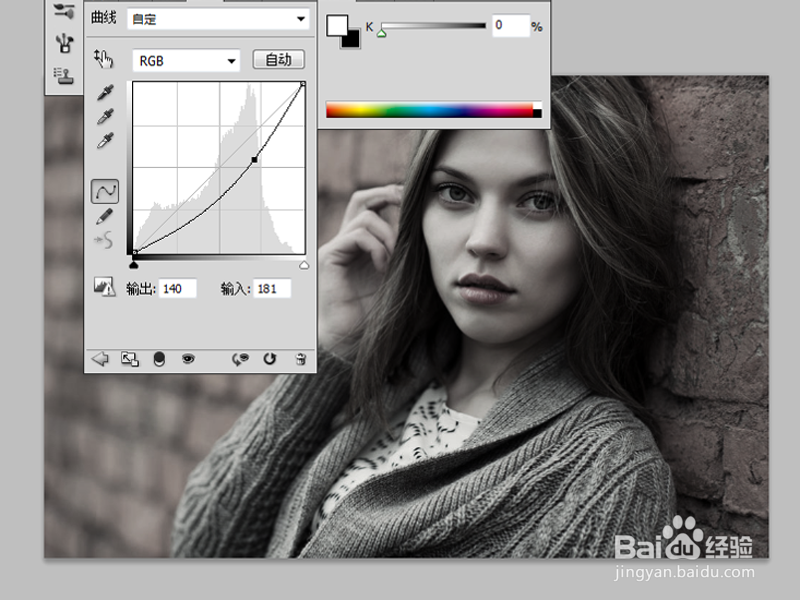 4/7
4/7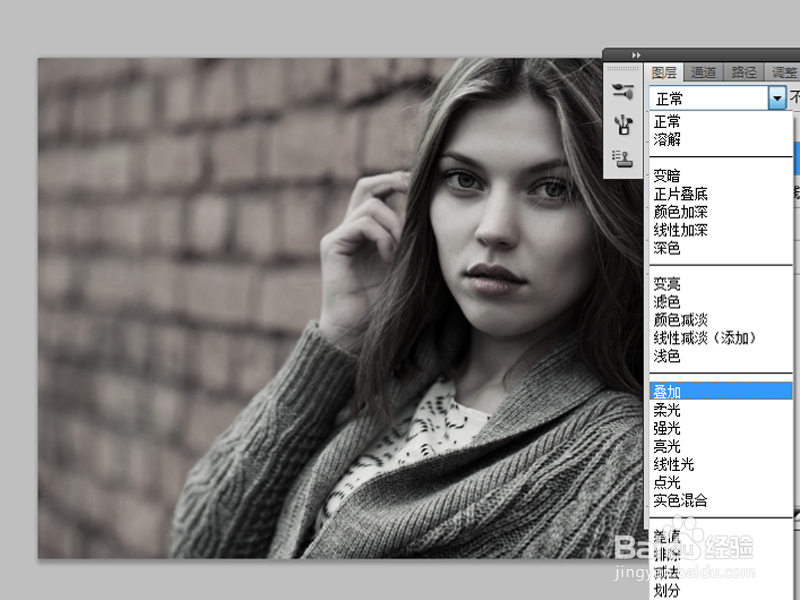 5/7
5/7 6/7
6/7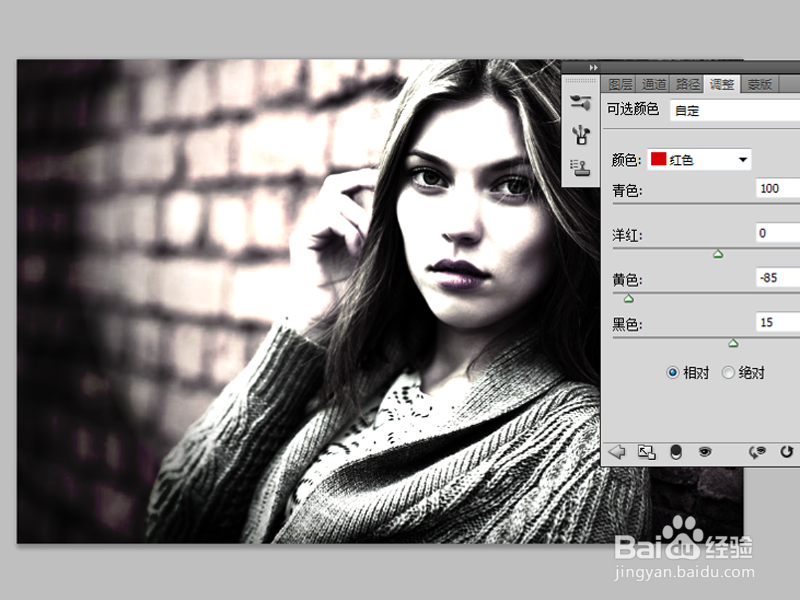 7/7
7/7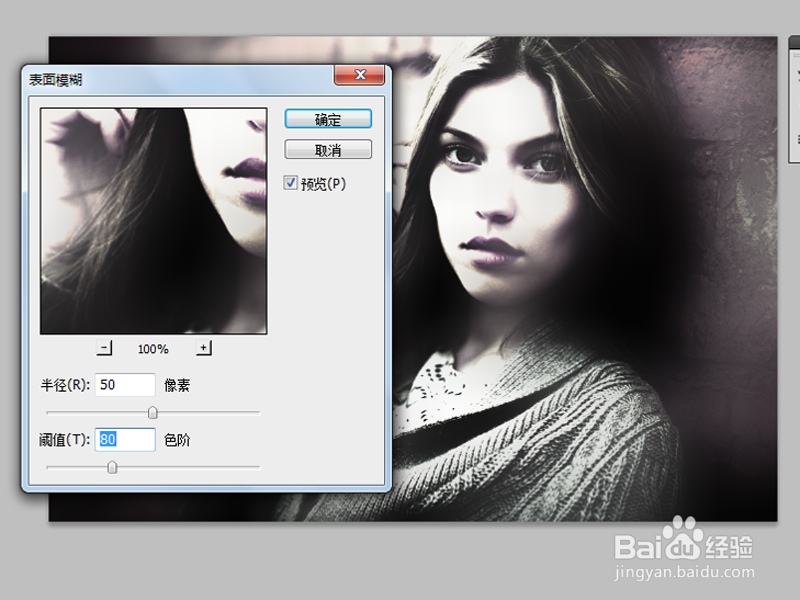
首先启动Photoshop cs5,执行文件-打开命令,打开一份素材。
 2/7
2/7执行图层-新建-通过拷贝的图层命令,执行图像-调整-去色命令,将图片去色处理,设置不透明度为75%。
 3/7
3/7接着创建曲线调整图层,将图片整体调暗一些。
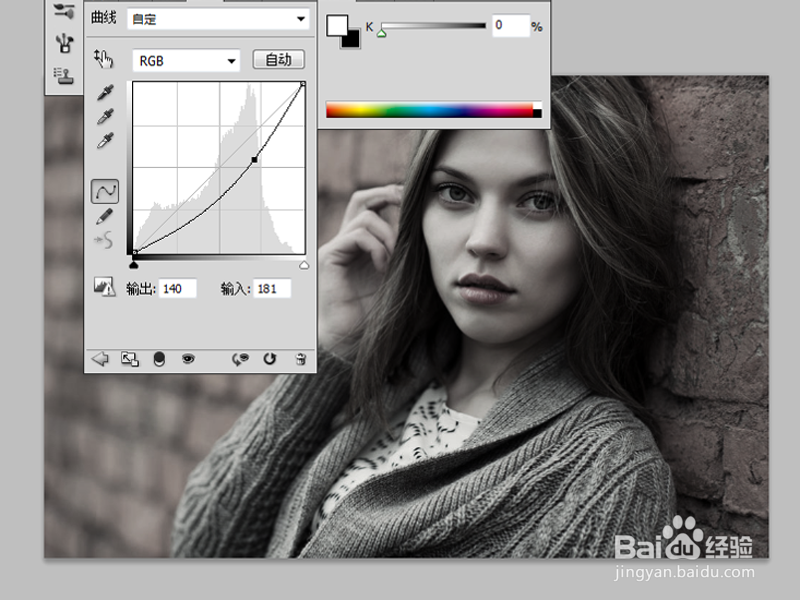 4/7
4/7执行快捷键组合ctrl+shift+alt+e盖印图层,得到图层2,修好该图层的混合模式为叠加。
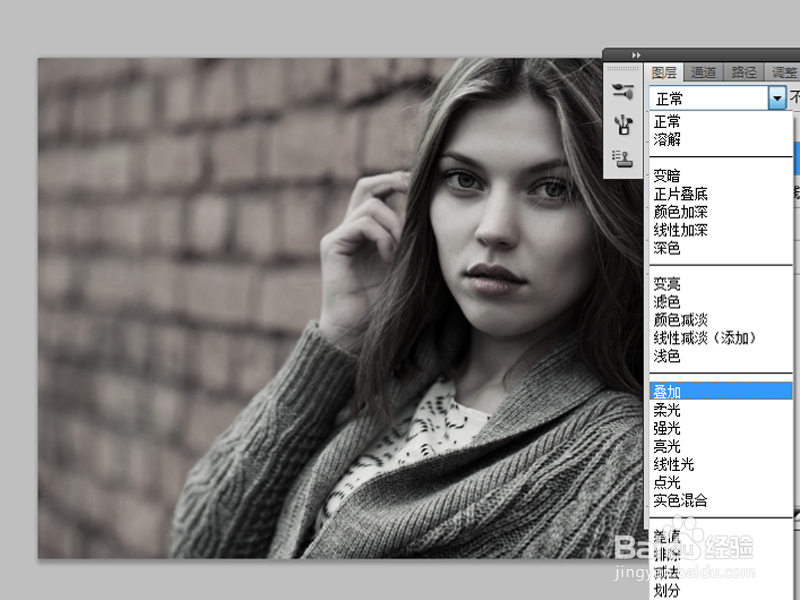 5/7
5/7执行滤镜-渲染-光照效果命令,接着调整光线的位置,点击确定按钮。
 6/7
6/7创建可选颜色调整图层,颜色设置为红色,青色设置为100,黄色为-80,黑色为15.
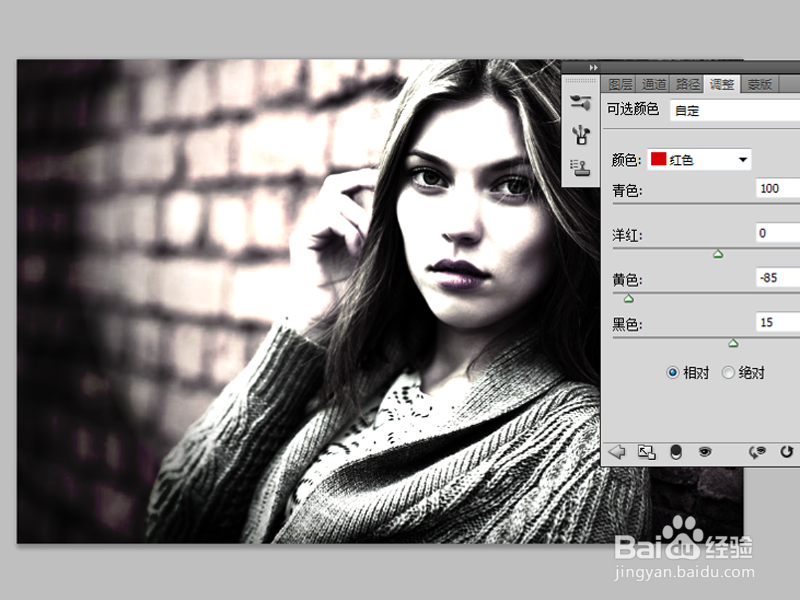 7/7
7/7执行ctrl+shift+alt+e盖印图层得到图层3,执行滤镜-模糊-表面模糊命令,设置半径为50,阈值色阶为80,点击确定,将文件保存即可。
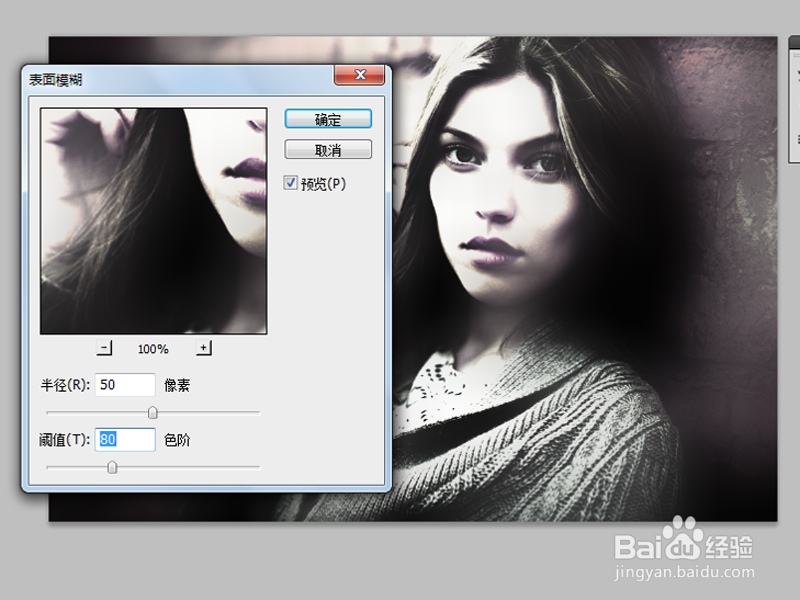
版权声明:
1、本文系转载,版权归原作者所有,旨在传递信息,不代表看本站的观点和立场。
2、本站仅提供信息发布平台,不承担相关法律责任。
3、若侵犯您的版权或隐私,请联系本站管理员删除。
4、文章链接:http://www.1haoku.cn/art_1234126.html
上一篇:1688申请分销怎么弄
下一篇:华为手机如何查看wifi密码?
 订阅
订阅